 masalah biasa
masalah biasa
 Perkara yang perlu dilakukan jika rutin permulaan perpustakaan pautan dinamik gagal
Perkara yang perlu dilakukan jika rutin permulaan perpustakaan pautan dinamik gagal
Perkara yang perlu dilakukan jika rutin permulaan perpustakaan pautan dinamik gagal
Penyelesaian: 1. Pasang semula aplikasi; 2. Baiki atau pasang semula DLL 3. Pemulihan sistem atau pemulihan pusat pemeriksaan; ; 7. Semak dokumentasi atau forum rasmi 8. Pertimbangkan perisian keselamatan 9. Semak pemapar acara 10. Dapatkan bantuan pakar, dsb.

"Rutin pengamulaan perpustakaan pautan dinamik gagal" biasanya merujuk kepada masalah dengan satu atau lebih perpustakaan pautan dinamik (DLL) semasa cuba memulakan. Ini mungkin disebabkan oleh beberapa sebab, termasuk tetapi tidak terhad kepada:
- Isu pergantungan: DLL mungkin bergantung pada fail DLL lain, yang mungkin tidak dipasang dengan betul atau mempunyai laluan yang salah.
- Konflik versi: Mungkin terdapat versi DLL yang berbeza dan versi baharu mungkin tidak serasi dengan versi lama.
- DLL rosak: Fail DLL mungkin rosak atau tidak lengkap.
- Isu persekitaran sistem: Contohnya, laluan sistem, tetapan kebenaran atau sumber sistem yang tidak mencukupi boleh menyebabkan pengamulaan gagal.
- Percanggahan perkakasan atau perisian: Contohnya, sesetengah perisian mungkin bercanggah dengan perkakasan anda atau perisian lain yang sedang berjalan.
- Virus atau Hasad: Kadangkala, perisian hasad boleh mengganggu operasi biasa DLL.
Untuk menyelesaikan isu ini, anda boleh mencuba yang berikut:
- Pasang semula aplikasi: Jika DLL adalah sebahagian daripada aplikasi, cuba pasang semula aplikasi.
- Baiki atau pasang semula DLL: Pastikan integriti fail DLL dan pertimbangkan untuk mendapatkan versi terkini daripada sumber rasmi.
- Pemulihan Sistem atau Pemulihan Pusat Pemeriksaan: Jika sistem berfungsi dengan baik sebelum ini, pertimbangkan untuk menggunakan titik pemulihan sistem untuk memulihkan sistem kepada keadaan sebelumnya.
- Imbas dengan Pemeriksa Fail Sistem (SFC): Windows menyediakan alat yang dipanggil Pemeriksa Fail Sistem yang boleh mengimbas dan membaiki fail sistem yang rosak.
- Semak item dan perkhidmatan permulaan: Pastikan tiada item atau perkhidmatan permulaan yang tidak diperlukan yang mengganggu pemulaan DLL.
- Gunakan alat seperti Dependency Walker: Dependency Walker ialah alat yang boleh membantu anda melihat kebergantungan DLL, yang boleh membantu anda mengenal pasti masalah yang mungkin berlaku.
- Semak dokumentasi atau forum rasmi: Kadangkala, aplikasi atau perisian tertentu mungkin mempunyai isu dan penyelesaian yang diketahui.
- Pertimbangkan perisian keselamatan: Pastikan antivirus atau perisian keselamatan anda tidak positif palsu atau menyekat operasi biasa DLL.
- Semak Pemapar Acara: Pemapar Peristiwa Windows mungkin mengandungi maklumat terperinci tentang kegagalan DLL, yang boleh membantu dalam mendiagnosis masalah.
- Dapatkan bantuan pakar: Jika tiada kaedah di atas berfungsi, anda mungkin perlu mendapatkan bantuan sokongan teknikal profesional.
Ingat, sebelum membuat sebarang perubahan sistem, sebaiknya buat sandaran data penting untuk mengelakkan kehilangan data.
Atas ialah kandungan terperinci Perkara yang perlu dilakukan jika rutin permulaan perpustakaan pautan dinamik gagal. Untuk maklumat lanjut, sila ikut artikel berkaitan lain di laman web China PHP!

Alat AI Hot

Undresser.AI Undress
Apl berkuasa AI untuk mencipta foto bogel yang realistik

AI Clothes Remover
Alat AI dalam talian untuk mengeluarkan pakaian daripada foto.

Undress AI Tool
Gambar buka pakaian secara percuma

Clothoff.io
Penyingkiran pakaian AI

AI Hentai Generator
Menjana ai hentai secara percuma.

Artikel Panas

Alat panas

Notepad++7.3.1
Editor kod yang mudah digunakan dan percuma

SublimeText3 versi Cina
Versi Cina, sangat mudah digunakan

Hantar Studio 13.0.1
Persekitaran pembangunan bersepadu PHP yang berkuasa

Dreamweaver CS6
Alat pembangunan web visual

SublimeText3 versi Mac
Perisian penyuntingan kod peringkat Tuhan (SublimeText3)

Topik panas
 1378
1378
 52
52
 Windows tidak boleh memulakan pemacu peranti untuk pembetulan perkakasan ini (kod 37).
Apr 14, 2023 pm 01:22 PM
Windows tidak boleh memulakan pemacu peranti untuk pembetulan perkakasan ini (kod 37).
Apr 14, 2023 pm 01:22 PM
Apabila Windows mengesan bahawa pemacu peranti tidak serasi atau rosak, ia tidak boleh memulakannya. Peranti berhenti berfungsi dan apabila pengguna menyiasat, mesej ralat "Windows tidak boleh memulakan pemacu peranti untuk perkakasan ini (Kod 37)" muncul dalam anak tetingkap Status Peranti. Menyelesaikan masalah ini adalah mudah dan anda boleh melakukannya dengan mudah. Betulkan 1 – Imbas komputer anda Anda boleh mengimbas peranti anda untuk sebarang perubahan perkakasan. Windows akhirnya akan menyemak dan mengesan sebarang perubahan pemacu. 1. Anda hanya perlu klik kanan pada "Windows Key" dan klik pada "Device Manager". 2. Apabila Pengurus Peranti muncul pada sistem anda, klik Tindakan pada bar menu. 3. Di sini,
 FIX: Windows tidak boleh memulakan pemacu peranti untuk perkakasan ini
Apr 13, 2023 pm 01:19 PM
FIX: Windows tidak boleh memulakan pemacu peranti untuk perkakasan ini
Apr 13, 2023 pm 01:19 PM
Kod ralat 37 bermakna Windows telah mengesan masalah dengan pemacu peranti dan tidak boleh memulakan peranti perkakasan. Ini bermakna pemacu peranti perisian tidak dipasang dengan betul pada sistem anda atau perkakasan yang anda cuba gunakan tidak serasi dengan Windows. Anda sudah tahu bahawa pemacu adalah penting untuk kelancaran peranti anda, jadi jika anda akan menggunakan peranti perkakasan, anda perlu menyelesaikan ralat ini dengan segera. Dalam artikel ini, kami akan menunjukkan kepada anda pelbagai cara untuk memintas ralat ini. Apakah yang menyebabkan kod ralat Windows 37? Apabila anda mendapat Windows tidak boleh memulakan pemacu peranti untuk perkakasan ini. (Kod 37), ia boleh disebabkan oleh beberapa isu, termasuk: Isu keserasian – apabila anda menambah hard
 Perkara yang perlu dilakukan jika rutin permulaan perpustakaan pautan dinamik gagal
Dec 29, 2023 am 10:30 AM
Perkara yang perlu dilakukan jika rutin permulaan perpustakaan pautan dinamik gagal
Dec 29, 2023 am 10:30 AM
Penyelesaian: 1. Pasang semula aplikasi; 2. Membaiki atau memasang semula DLL; Semak dokumentasi atau forum rasmi;
 Bagaimana untuk memulakan komputer dalam win7
Jan 07, 2024 am 11:53 AM
Bagaimana untuk memulakan komputer dalam win7
Jan 07, 2024 am 11:53 AM
Sistem win7 adalah sistem berprestasi tinggi yang sangat baik Semasa penggunaan win7 secara berterusan, ramai rakan bertanya bagaimana untuk memulakan komputer dalam win7! Hari ini, editor akan membawa anda cara memulihkan tetapan kilang komputer win7. Maklumat berkaitan tentang cara untuk memulakan komputer dalam win7: Arahan terperinci dengan gambar dan teks Langkah: 1. Buka "Menu Mula" dan masukkan. 2. Klik untuk memasukkan tetapan di bahagian bawah sebelah kiri. 3. Dalam antara muka tetapan kemas kini dan pemulihan Win10, pilih. 4. Klik di bawah "Alih keluar semua kandungan dan pasang semula Windows". 5. Anda boleh melihat tetapan "Permulaan" berikut, dan kemudian klik. 6. Masukkan pilihan tetapan "Komputer anda mempunyai beberapa pemacu" Terdapat dua pilihan di sini, anda boleh memilih mengikut situasi.
 Bagaimana untuk menetapkan semula tetapan rangkaian win7
Dec 26, 2023 pm 06:51 PM
Bagaimana untuk menetapkan semula tetapan rangkaian win7
Dec 26, 2023 pm 06:51 PM
Sistem win7 adalah sistem berprestasi tinggi yang sangat baik Baru-baru ini, ramai rakan sistem win7 sedang mencari cara untuk memulakan tetapan rangkaian dalam win7 Hari ini, editor akan membawakan kepada anda butiran permulaan rangkaian komputer win7 tengok tutorial. Tutorial terperinci tentang cara untuk memulakan tetapan rangkaian dalam win7: Langkah grafik: 1. Klik menu "Mula", cari dan buka "Panel Kawalan", dan kemudian klik "Pusat Rangkaian dan Perkongsian". 2. Kemudian cari dan klik "Tukar Peranti Penyesuai". 3. Seterusnya, dalam tetingkap yang terbuka, klik kanan "Sambungan Kawasan Setempat" dan kemudian klik "Properties". 4. Selepas membukanya, cari "Internet Protocol Version (TCP/IPv4)" dan dua kali ganda
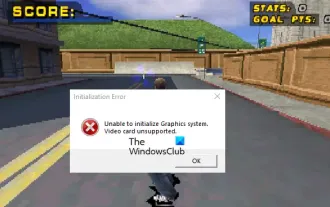 Betulkan Tidak dapat memulakan ralat sistem grafik pada PC
Mar 08, 2024 am 09:55 AM
Betulkan Tidak dapat memulakan ralat sistem grafik pada PC
Mar 08, 2024 am 09:55 AM
Ramai pemain telah menghadapi isu yang mengecewakan permainan gagal untuk memulakan sistem grafik. Artikel ini akan menyelidiki sebab biasa di sebalik masalah ini dan mencari penyelesaian yang mudah tetapi berkesan yang akan membawa anda kembali ke papan dan mengatasi tahap dalam masa yang singkat. Jadi, jika anda mendapat Tidak dapat memulakan mesej ralat sistem grafik dalam Rollercoaster Tycoon, Assassin's Creed, Tony Hawk's Pro Skater, dll., kemudian ikuti penyelesaian yang dinyatakan dalam artikel ini. Ralat Permulaan Tidak dapat memulakan sistem grafik. Kad grafik tidak disokong. Betulkan Tidak dapat memulakan mesej ralat sistem grafik Untuk menyelesaikan Tidak dapat memulakan ralat sistem grafik dalam permainan seperti Rollercoaster Tycoon, Assassin's Creed, Tony Hawk's Pro Skater, dll., anda boleh mencuba penyelesaian berikut: Kemas kini pemacu kad grafik anda dalam mod keserasian
 Kamus permulaan program C++
Sep 09, 2023 pm 07:01 PM
Kamus permulaan program C++
Sep 09, 2023 pm 07:01 PM
C++ berbeza daripada Python dari segi kamus dengan nama yang sama, tetapi ia mempunyai struktur data yang sama dengan fungsi yang serupa. C++ menyokong pemetaan, yang boleh digunakan dalam kelas STL std::map. Objek peta mengandungi sepasang nilai dalam setiap entri, satu adalah nilai utama dan satu lagi adalah nilai peta. Nilai utama digunakan untuk mencari dan mengenal pasti secara unik entri dalam peta. Walaupun nilai yang dipetakan tidak semestinya unik, nilai utama mestilah sentiasa unik dalam peta. Mari kita lihat cara menggunakan pemetaan. Mula-mula, mari lihat cara untuk menentukan struktur data yang dipetakan dalam C++. Sintaks #includemap<data_type1,data_type2>myMap Mari kita ambil contoh untuk melihat cara melakukan ini − Contoh #incl
 Betulkan: SSD baharu tidak muncul dalam Windows 11, 10
Apr 14, 2023 pm 02:52 PM
Betulkan: SSD baharu tidak muncul dalam Windows 11, 10
Apr 14, 2023 pm 02:52 PM
SSD telah merevolusikan dunia teknologi. Penyelesaian penyimpanan data ini, dengan kelajuan baca/tulis yang sangat pantas dan tiada tandingannya, membuatkan setiap pengguna tidak sabar-sabar untuk memasang sistem pengendalian sistem mereka di dalamnya. Tetapi bagaimana jika SSD baharu anda tidak muncul pada peranti Windows anda? Ini adalah isu biasa yang mungkin anda hadapi dengan SSD baharu yang dipalamkan ke dalam sistem anda. jangan risau. Kami baru sahaja mendapat penyelesaian yang betul, anda hanya perlu mengikuti langkah ini dan SSD anda akan kembali dalam Penjelajah Fail anda dalam masa yang singkat. Penyelesaian - 1. Periksa sambungan SSD. Jika anda menggunakan hab USB, sambungkan SSD terus ke sistem anda. Periksa penyambung SSD untuk sebarang kecacatan fizikal.


